win10系统是很多电脑用户首选的装机系统,然而有不少用户在使用过程中可能会碰到win10系统利用命令来快速打开便签程序的情况。大部分用户电脑技术都是菜鸟水平,面对win10系统利用命令来快速打开便签程序的问题,无法自行解决。不少用户都来咨询小编win10系统利用命令来快速打开便签程序要怎么处理?其实可以根据以下步骤1、首先在win10系统中点击电脑开始菜单图标或者按“win”键; 2、或者按下“win+R”键这样的方式进行电脑操作,就可以搞定了。下面就和小编一起看看解决win10系统利用命令来快速打开便签程序问题详细的操作步骤:
1、首先在win10系统中点击电脑开始菜单图标或者按“win”键;
2、或者按下“win+R”键;
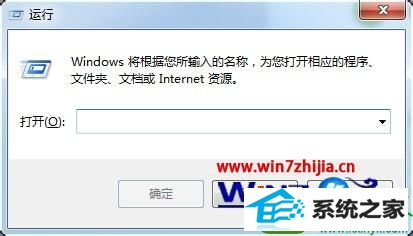
3、在菜单输入框中输入——stikynot,即可打开便签程序;
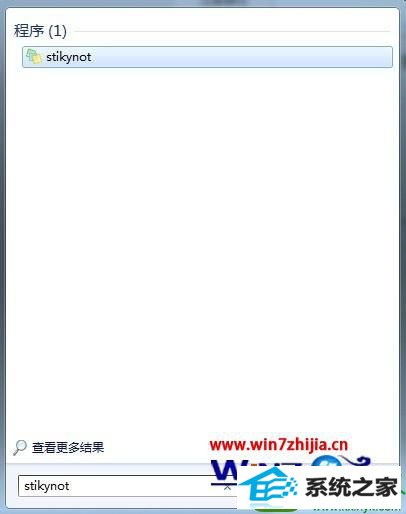
4、在运行输入框中输入——stikynot,回车也可以打开便签程序。
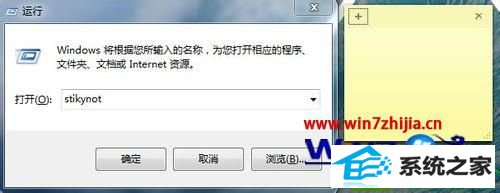
上面给大家介绍的就是关于win10系统下利用命令来快速打开便签程序的方法,有需要的用户们可以参照上面的方法进行操作吧,希望可以帮助到大家。
系统下载推荐
本站发布的系统与软件仅为个人学习测试使用,不得用于任何商业用途,否则后果自负,请支持购买微软正版软件!
Copyright @ 2022 win10 64位系统版权所有